SQNS: МИС + CRM для частной медицины
– Бесплатно загрузим данные из Excel
– Обучим персонал за 2 часа
– Увеличим доход с врача до 37%
Заполните форму и получите бесплатный демо-доступ ко всем функциям SQNS
– Обучим персонал за 2 часа
– Увеличим доход с врача до 37%
Заполните форму и получите бесплатный демо-доступ ко всем функциям SQNS
SQNS: МИС + CRM для частной медицины
– Бесплатно загрузим данные из Excel
– Обучим персонал за 2 часа
– Увеличим доход с врача до 37%
Заполните форму и получите бесплатный демо-доступ ко всем функциям SQNS
– Обучим персонал за 2 часа
– Увеличим доход с врача до 37%
Заполните форму и получите бесплатный демо-доступ ко всем функциям SQNS
Заявка на партнёрство
Подключите МИС SQNS с интеграцией MAX
Заполните форму, наш менеджер свяжется с вами и подключит вам необходимый функционал.
Если вы уже являетесь пользователем МИС SQNS, пожалуйста оставьте заявку на подключение мессенджера MAX к вашей МИС на этой странице.
Если вы уже являетесь пользователем МИС SQNS, пожалуйста оставьте заявку на подключение мессенджера MAX к вашей МИС на этой странице.
Заявка для регистрации бизнес-аккаунта мессенджера Max
Заполните форму, чтобы подключиться
Заявка для подключения модуля ЕГИСЗ в вашей клинике
Заполните форму, чтобы подключиться
Заявка на подключение модуля ЕГИСЗ в вашем Битрикс24
Заполните форму, чтобы подключить
Рассчитаем стоимость МИС SQNS под задачи вашей клиники
Ответьте на пару вопросов и получите персональный расчёт тарифа без переплат и ненужных функций.
Оставьте заявку
Получите консультацию персонального менеджера - за 15 минут подберём решение под вашу клинику.
Мы помогли уже более 3800 клиник и найдем решение для вашего бизнеса.
Мы помогли уже более 3800 клиник и найдем решение для вашего бизнеса.
Оставьте заявку
Получите консультацию персонального менеджера - за 15 минут подберём решение под вашу клинику.
Мы помогли уже более 3800 клиник и найдем решение для вашего бизнеса.
Мы помогли уже более 3800 клиник и найдем решение для вашего бизнеса.
Оставьте заявку
Получите консультацию персонального менеджера - за 15 минут подберём решение под вашу клинику.
Мы помогли уже более 3800 клиник и найдем решение для вашего бизнеса.
Мы помогли уже более 3800 клиник и найдем решение для вашего бизнеса.
Оставьте заявку
Оставьте заявку
Оставьте заявку
Наши менеджеры ответят вам на интересующие вопросы
Оставьте заявку
Наши менеджеры ответят вам на интересующие вопросы
Зарегистрируйтесь на вебинар
Оставьте заявку
Мы пришлём интересующие вас документы на указанный адрес электронной почты
Оставьте заявку
Мы пришлём интересующие вас документы на указанный адрес электронной почты
Оставьте заявку
Мы пришлём интересующие вас документы на указанный адрес электронной почты
Оставьте заявку
Мы пришлём интересующие вас документы на указанный адрес электронной почты
Оставьте заявку
Мы пришлём интересующие вас документы на указанный адрес электронной почты
Оставьте заявку
Мы пришлём интересующие вас документы на указанный адрес электронной почты
Оставьте заявку
Мы пришлём интересующие вас документы на указанный адрес электронной почты
Оставьте заявку
Мы пришлём интересующие вас документы на указанный адрес электронной почты
Оставьте заявку
Мы пришлём интересующие вас документы на указанный адрес электронной почты
Надеемся, что вы найдёте ответы на все вопросы в этой статье
Ресурсы


Важно для пользователей мобильного приложения!
Для работы с ресурсами убедитесь, что у вас и ваших сотрудников установлено новое мобильное приложение.
Ссылка для скачивания iOS:
Дента - https://apps.apple.com/us/app/мис-sqns-1дента/id6739482566
Клиника - https://apps.apple.com/us/app/мис-sqns-клиника-онлайн/id6739960431
Ссылка для скачивания Android:
Дента - https://www.rustore.ru/catalog/app/com.denta.app
Клиника - https://www.rustore.ru/catalog/app/com.medicalru.app
Ссылка для скачивания iOS:
Дента - https://apps.apple.com/us/app/мис-sqns-1дента/id6739482566
Клиника - https://apps.apple.com/us/app/мис-sqns-клиника-онлайн/id6739960431
Ссылка для скачивания Android:
Дента - https://www.rustore.ru/catalog/app/com.denta.app
Клиника - https://www.rustore.ru/catalog/app/com.medicalru.app
Что такое ресурсы
Ресурсы — это объекты, которые необходимы для оказания услуги и имеют ограниченное количество. Например:
аппараты, кабинеты, массажные столы, инструменты т.д.
Если к услуге прикреплен ресурс и он занят, клиент не сможет записаться на услугу.
Привязка ресурсов помогает избежать накладок — например, когда два клиента записываются на один и тот же аппарат одновременно.
аппараты, кабинеты, массажные столы, инструменты т.д.
Если к услуге прикреплен ресурс и он занят, клиент не сможет записаться на услугу.
Привязка ресурсов помогает избежать накладок — например, когда два клиента записываются на один и тот же аппарат одновременно.
Как создать ресурс
Чтобы ресурсы учитывались при записи необходимо их добавить и настроить.
1. Перейдите в раздел Сотрудники → Ресурсы
2. Создайте новый ресурс, для этого нажмите кнопку “Новый ресурс”
3. Укажите название ресурса при необходимости добавьте описание. Выберите услуги, которые будут прикреплены к ресурсу.(Вы можете пропустить этот шаг и сделать позже)
4. Добавьте один или несколько экземпляров ресурса. (Например: Кабинет №1, Кабинет №2)
5. Убедитесь, что все экземпляры включены (по умолчанию они активны). Если экземпляр временно не используется (например, на ремонте) — его можно отключить
6. Сохраните изменения
Как редактировать ресурс
Чтобы изменить ресурс или его экземпляр, нажмите кнопку "Изменить" рядом с нужным ресурсом
Ресурс будет бронироваться при записи, только если:
- Он прикреплен к услуге
- Его статус - “Включен”.
Как прикрепить ресурс к услуге
1. Перейдите в раздел Продажи → Услуги. Выберите нужную услугу и нажмите “Изменить”.
2. Найдите блок “Используемые ресурсы”. Прикрепите один или несколько ресурсов.
3. К одной услуге можно прикрепить несколько ресурсов. Пример: для услуги "Массаж" можно прикрепить и массажный стол, и аппарат
4. Сохраните изменения.
Как работают ресурсы при создании визита
Если к услуге привязан ресурс, он бронируется автоматически на всё время визита — как при онлайн-записи, так и при записи администратором.
Администратор может:
Администратор может:
- Изменить выбранный экземпляр ресурса,
- Добавить или удалить ресурс вручную при создании визита.
Как добавить ресурс в визит
Шаг 1. Для начала работы с ресурсами, откройте расписание и создайте визит. Заполните данные пациента. Выберите услугу. Если к ней привязаны ресурсы, они отобразятся автоматически.
Экземпляр ресурса который используется сразу в нескольких услугах, в списке отображается один раз.
Например: Пациент записался на 2 услуги массажа.
Первая услуга - массаж лимфодренажный. Используемые экземпляры ресурсов - массажный стол кабинет 1, аппарат PRESSO-7008.
Вторая услуга - массаж расслабляющий. Используемые экземпляры ресурсов - массажный стол кабинет 1
Итоговый список экземпляров ресурсов в визите - массажный стол кабинет 1, аппарат PRESSO-7008.
Обратите внимание, что экземпляр “массажный стол кабинет 1” указывается один раз.
Шаг 2. Нажмите "+ Добавить", чтобы выбрать дополнительные ресурсы. (Данный шаг можно пропустить)
Например: Пациент записался на 2 услуги массажа.
Первая услуга - массаж лимфодренажный. Используемые экземпляры ресурсов - массажный стол кабинет 1, аппарат PRESSO-7008.
Вторая услуга - массаж расслабляющий. Используемые экземпляры ресурсов - массажный стол кабинет 1
Итоговый список экземпляров ресурсов в визите - массажный стол кабинет 1, аппарат PRESSO-7008.
Обратите внимание, что экземпляр “массажный стол кабинет 1” указывается один раз.
Шаг 2. Нажмите "+ Добавить", чтобы выбрать дополнительные ресурсы. (Данный шаг можно пропустить)
Шаг 3. Выберите ресурс в списке.
Шаг 4. Укажите нужный экземпляр и сохраните. Занятые экземпляры будут отмечены восклицательным знаком.
Шаг 5. Если выбранный ресурс(ы) уже занят, появится блок с рекомендациями по свободному времени на странице визита. Выберите удобное время.
Шаг 6. Сохраните визит.
Как заменить ресурс
Шаг 1. Чтобы заменить ресурс — нажмите на иконку карандаша.
Шаг 2. Выберите подходящий экземпляр ресурса. Занятые будут, помечены восклицательным знаком.
Как удалить ресурс в визите
Для удаления экземпляра ресурса нажмите на крестик. При необходимости вы можете снова его добавить.
Важно знать
- Экземпляр ресурса бронируется на все время визита
- Администратор может сохранить визит, даже если экземпляр ресурса уже используется в другом визите
- В визиты, которые были созданы до создания ресурса, новые ресурсы не добавляются автоматически, их необходимо добавить вручную.
- График работы ресурсов, совпадает с графиком работы клиники
- При оформлении визита через онлайн-запись, автоматически бронируется по одному свободному экземпляру каждого ресурса.
- При подборе времени учитывается свободное время врача и ресурсов, связанных с услугой .
- Если свободных экземпляров ресурсов нет, то запись на услугу недоступна.
- Если все экземпляры ресурса отключены, записаться на услугу будет невозможно. Для пациентов выводится предупреждение “По техническим причинам нет возможности записаться на услугу. Свяжитесь с администратором”
7. В расписании ресурсов визиты нельзя перетаскивать — их можно только редактировать.
Расписание ресурсов
Вы можете посмотреть расписание по каждому экземпляру ресурса. Для этого перейдите в соответствующий раздел в расписании.
Для удобства работы вы можете воспользоваться фильтрами по названию ресурса.
Из расписания можно поставить перерыв на экземпляре ресурса или отредактировать ресурс. Для этого нажмите правой кнопкой мыши на название экземпляра в шапке расписания и выберите нужное действие.

Если у вас есть вопросы, пожалуйста оставьте свои контакты для связи
Запустила работу системы SQNS в 115 медицинских центрах. Ответит на все ваши вопросы.
Наш менеджер отправит для Вас все материалы и откроет доступ к регистрации на презентацию по автоматизации частной клиники с МИС SQNS
Полина
Эксперт отдела внедрения
Будьте в курсе новых анонсов вебинаров и актуальных новостей блога SQNS




